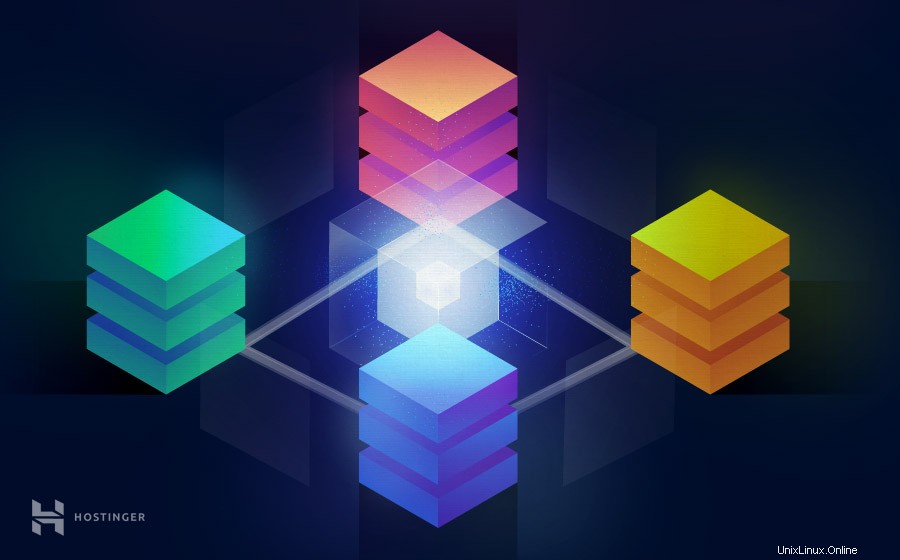
En este tutorial, aprenderá cómo instalar la pila LEMP en un servidor CentOS 7. Es uno de los grupos de software más populares que puede utilizar para crear su sitio web. Vayamos directamente al grano.
¿Qué es LEMP?
LEMP es una pila de programas que trabajan colectivamente para servir sitios web dinámicos o aplicaciones web. Consta de L inux (el sistema operativo del servidor), E NginX/Nginx (aplicación de servidor web), M ySQL (sistema de gestión de bases de datos) y P HP (lenguaje de secuencias de comandos).
LEMP es una alternativa popular a LAMP, que usa Apache en lugar de Nginx y se enfoca en servir páginas web estáticas. También hay WAMP y MAMP que reemplazan a Linux con Windows y macOS.
Antes de comenzar el tutorial sobre cómo instalar LEMP, asegúrese de que su servidor o VPS se esté ejecutando en CentOS 7. Si está utilizando un plan de alojamiento Hostinger Linux VPS, instale CentOS desde los Servidores pestaña de hPanel.
Cómo instalar la pila LEMP
Ahora que Linux está instalado, lo guiaremos a través de las instalaciones de Nginx, MySQL y PHP.
Este tutorial requiere que tenga acceso de root y use un cliente SSH como PuTTY (Windows) o terminal shell (Linux, macOS) para conectarse a su VPS.
Paso 1:Instalación de Nginx en CentOS 7
- Dado que Nginx no está disponible en los repositorios CentOS predeterminados, primero debemos instalar el repositorio EPEL ejecutando este comando:
yum install epel-release -y
- A continuación, instalaremos Nginx:
yum install nginx -y
- Después de completar la instalación, escriba las siguientes líneas una por una para activar Nginx:
systemctl start nginx systemctl enable nginx
- Compruebe si Nginx se está ejecutando o no visitando la dirección IP pública de su servidor. Tu página debería verse así:
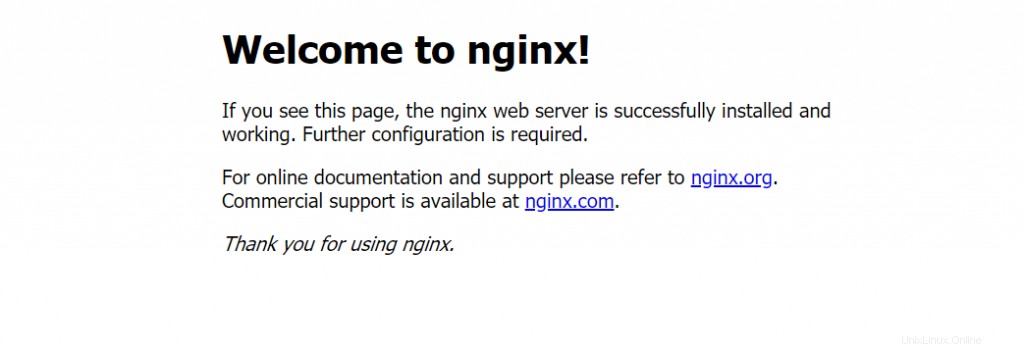
Paso 2:Instalación de MySQL (MariaDB)
Vamos a instalar MySQL utilizando el servicio MariaDB, una bifurcación comunitaria de MySQL.
- MariaDB está incluido en los repositorios predeterminados de CentOS, por lo que simplemente podemos ejecutar y mmm comando para instalarlo:
yum install mariadb-server mariadb -y
- Después de completar la instalación, habilite e inicie el servicio MariaDB:
systemctl start mariadb systemctl enable mariadb
- Proteja la instalación ejecutando el siguiente comando:
mysql_secure_installation
MariaDB te pedirá la contraseña de root, que no tienes porque acabas de instalar MySQL. Por esa razón, simplemente presione enter.
- El siguiente mensaje le preguntará si desea establecer una contraseña de root. Introduzca Y y siga las instrucciones:
Enter current password for root (enter for none): OK, successfully used password, moving on… Setting the root password ensures that nobody can log into the MariaDB root user without the proper authorization. New password: Re-enter new password: Password updated successfully! Reloading privilege tables.. ... Success!
- La secuencia de comandos devolverá algunas preguntas de seguridad. Le recomendamos que presione Y para todos ellos.
Remove anonymous users? [Y/n] Disallow root login remotely? [Y/n] Remove test database and access to it? [Y/n] Reload privilege tables now? [Y/n]
Después de completar la configuración, continúe con la instalación de PHP.
Paso 3:Instalación de PHP v7.3
- Necesitamos descargar e instalar un repositorio CentOS adicional que contenga los paquetes necesarios para PHP v7.3. Ejecute estos comandos uno tras otro:
wget http://rpms.remirepo.net/enterprise/remi-release-7.rpm rpm -Uvh remi-release-7.rpm
- Habilite el repositorio php73, que está deshabilitado de manera predeterminada:
yum install yum-utils -y yum-config-manager --enable remi-php73
- Después de eso, instale el paquete PHP:
yum --enablerepo=remi,remi-php73 install php-fpm php-common
Cuando se le solicite permiso de instalación, simplemente presione Y .
- Ahora, instale módulos PHP comunes para asegurarse de que el servicio funcione correctamente:
yum --enablerepo=remi,remi-php73 install php-opcache php-pecl-apcu php-cli php-pear php-pdo php-mysqlnd php-pgsql php-pecl-mongodb php-pecl-redis php-pecl-memcache php-pecl-memcached php-gd php-mbstring php-mcrypt php-xml
Paso 4:Configurar Nginx para trabajar con PHP 7
Lo último que debemos hacer es configurar Nginx para que funcione con PHP 7. Así es como lo hace:
- Cree un nuevo archivo de configuración de Nginx ejecutando el editor de texto nano:
nano /etc/nginx/conf.d/default.conf
Luego, inserte este código:
server { listen 80; server_name your_server_ip; # note that these lines are originally from the "location /" block root /usr/share/nginx/html; index index.php index.html index.htm; location / { try_files $uri $uri/ =404; } error_page 404 /404.html; error_page 500 502 503 504 /50x.html; location = /50x.html { root /usr/share/nginx/html; } location ~ .php$ { try_files $uri =404; fastcgi_pass unix:/var/run/php-fpm/php-fpm.sock; fastcgi_index index.php; fastcgi_param SCRIPT_FILENAME $document_root$fastcgi_script_name; include fastcgi_params; } }¡IMPORTANTE! Reemplace your_server_ip con la IP real de tu servidor.
- Guarde el archivo presionando CTRL + X (o CMD + X para usuarios de Mac). A continuación, reinicie Nginx para que los cambios surtan efecto:
systemctl restart nginx
- Abrir PHP-FPM configuración:
nano /etc/php-fpm.d/www.conf
Encuentra y cambia estas líneas:
- usuario =apache a usuario =nginx
- grupo =apache a grupo =nginx
- escucha.propietario =nadie para escuchar.propietario =nginx
- escuchar.grupo =nadie para escuchar.grupo =nginx
- Una vez que haya terminado, agregue la siguiente línea debajo de ;listen =127.0.0.1:9000
listen = /var/run/php-fpm/php-fpm.sock
- Guarde el archivo presionando CTRL + X . Por último, inicie PHP-FPM y habilítelo en el arranque:
systemctl start php-fpm.service systemctl enable php-fpm.service
Conclusión
La pila LEMP (Linux, Nginx, MySQL, PHP) es la elección perfecta para servir páginas web dinámicas o aplicaciones web. Afortunadamente, el proceso de instalación es simple. Con conocimientos básicos de la interfaz de línea de comandos, puede configurar fácilmente todos los programas necesarios en su VPS.
En este artículo, ha aprendido cómo instalar LEMP en CentOS 7. Para concluir, echemos un vistazo a todos los pasos una vez más:
- Obtenga el repositorio EPEL e instale Nginx en su servidor.
- Instalar y configurar MariaDB
- Instale PHP y todos sus paquetes comunes.
- Configure Nginx para que funcione con PHP.
¡Buena suerte y no dudes en dejar un comentario si tienes alguna pregunta!